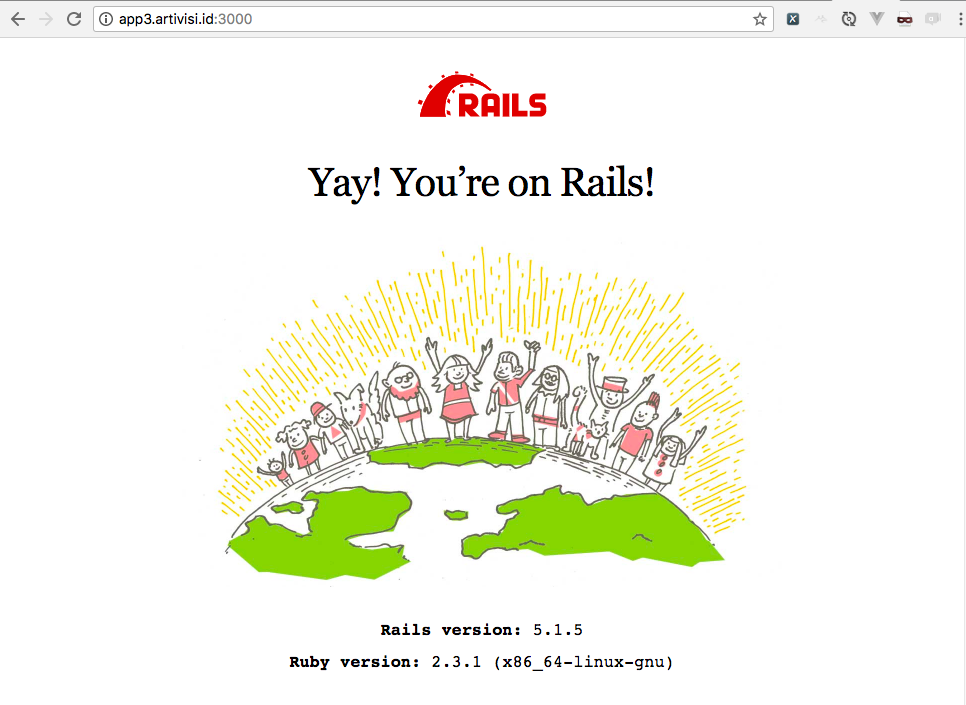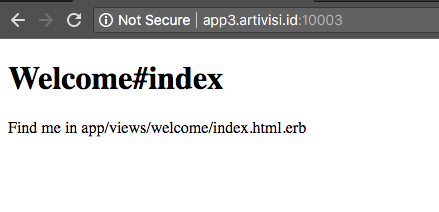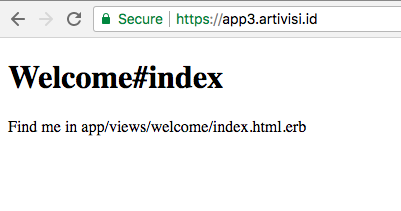Deployment Microservice Kere Hore Bagian 5
Pada artikel yang lalu, kita sudah membahas tentang penggunaan Nginx sebagai Front Proxy, memasang aplikasi Java, dan aplikasi Node JS. Kali ini, kita akan instal aplikasi dengan bahasa pemrograman Ruby dan framework Ruby on Rails.
Instalasi Ruby
Ada banyak tutorial instalasi Ruby di internet. Sebagian besar mengajarkan:
- instalasi dari source
- menggunakan version manager,
rvmataurbenv
Ini disebabkan karena release management dan versioning Ruby yang kacau. Silahkan baca artikel ini untuk memahami seperti apa yang dimaksud kacau.
Saya tidak terlalu suka melakukan instalasi dari source di mesin production. Untuk instalasi dari source code, kita harus menginstal compiler dan aksesorisnya. Ini menambah resiko security. Seharusnya yang diinstal di server production hanyalah sebatas keperluan menjalankan aplikasi saja.
Oleh karena itu, coba kita cek dulu versi Ruby yang dipaketkan Ubuntu.
# apt-cache show ruby
Package: ruby
Priority: optional
Section: interpreters
Installed-Size: 36
Maintainer: Ubuntu Developers <ubuntu-devel-discuss@lists.ubuntu.com>
Original-Maintainer: Antonio Terceiro <terceiro@debian.org>
Architecture: all
Source: ruby-defaults
Version: 1:2.3.0+1
Replaces: irb, rdoc, rubygems
Provides: irb, rdoc, rubygems
Depends: ruby2.3
Suggests: ri, ruby-dev
Conflicts: ruby-activesupport-2.3, ruby-activesupport-3.2
Breaks: apt-listbugs (<< 0.1.6), rbenv (<= 0.4.0-1), ruby-debian (<< 0.3.8+b3), ruby-switch (<= 0.1.0)
Filename: pool/main/r/ruby-defaults/ruby_2.3.0+1_all.deb
Size: 5530
MD5sum: da532a3b540c86b75e53271dcc5e9084
SHA1: 08927ac768f3d922884df2b0b6aa49b9372b03f5
SHA256: 5bf2907339443b092800e1b471612f8024c015434bdd14aa1dcae2a39b9bd7a9
Description-en: Interpreter of object-oriented scripting language Ruby (default version)
Ruby is the interpreted scripting language for quick and easy
object-oriented programming. It has many features to process text
files and to do system management tasks (as in perl). It is simple,
straight-forward, and extensible.
.
This package is a dependency package, which depends on Debian's default Ruby
version (currently v2.3).
Description-md5: 9d5a30084f79740130777ebb18a9beb9
Homepage: http://www.ruby-lang.org/
Bugs: https://bugs.launchpad.net/ubuntu/+filebug
Origin: Ubuntu
Supported: 5y
Task: kubuntu-desktop, kubuntu-full, edubuntu-desktop-gnome, ubuntustudio-fonts
Versi 2.3 sudah memenuhi persyaratan Rails yang minta versi Ruby minimal 2.2.2. Mari kita instal saja bawaan Ubuntu. Tidak perlu pakai version manager. Selain itu, install juga SQLite supaya kita bisa generate project Rails baru.
apt install ruby sqlite3 libsqlite3-dev
Instalasi Rails
Kita upgrade dulu rubygems supaya menjadi versi terbaru
gem update --system
Kemudian, kita install Rails dan teman-temannya
gem install rails bundler bindex sqlite3
Biasanya kita akan mendapati error seperti ini
ERROR: Error installing rails:
ERROR: Failed to build gem native extension.
current directory: /var/lib/gems/2.3.0/gems/nokogiri-1.8.2/ext/nokogiri
/usr/bin/ruby2.3 -r ./siteconf20180308-14769-vfwrqo.rb extconf.rb
mkmf.rb can't find header files for ruby at /usr/lib/ruby/include/ruby.h
extconf failed, exit code 1
Gem files will remain installed in /var/lib/gems/2.3.0/gems/nokogiri-1.8.2 for inspection.
Results logged to /var/lib/gems/2.3.0/extensions/x86_64-linux/2.3.0/nokogiri-1.8.2/gem_make.out
Ini disebabkan karena ada dependensi yang kurang. Ternyata kita tidak bisa menginstall Rails tanpa menginstal compiler C :(
Mari kita install dulu tambahannya,
apt install gcc make libxslt1-dev libxml2-dev zlib1g-dev
Membuat Aplikasi Rails
Selanjutnya kita bisa membuat aplikasi Rails. Kita buat saja di folder /var/lib/app3
cd /var/lib
rails new app3
Setelah itu, kita bisa coba jalankan aplikasinya
cd /var/lib/app3
bin/rails server
Outputnya seperti ini
=> Booting Puma
=> Rails 5.1.5 application starting in development
=> Run `rails server -h` for more startup options
Puma starting in single mode...
* Version 3.11.3 (ruby 2.3.1-p112), codename: Love Song
* Min threads: 5, max threads: 5
* Environment: development
* Listening on tcp://0.0.0.0:3000
Use Ctrl-C to stop
Kita bisa coba browse ke http://app3.artivisi.id:3000 dan menemui tampilan seperti ini
Tampilan di atas hanya bisa tampil kalau aplikasinya berjalan di mode development. Kita perlu membuat controller betulan supaya bisa diakses di mode production.
Buat class dan method controller untuk menangani request dengan perintah scaffold.
rails generate controller welcome index
Rails akan membuat file baru di app/controllers/welcome_controller.rb dan app/views/welcome/index.html.erb. Untuk menyederhanakan tutorial ini, isi file tersebut tidak perlu kita edit. Biarkan saja apa adanya.
Berikutnya, kita edit konfigurasi routing supaya akses ke root atau url / ditangani oleh method index dalam WelcomeController. Edit sehingga isinya menjadi seperti ini
Rails.application.routes.draw do
root "welcome#index"
end
Selanjutnya, kita akan menjalankan aplikasi tersebut di environment production. Untuk itu kita perlu membuat secret key dulu. Berikut perintahnya
cd /var/lib/app3
RAILS_ENV=production rake secret
Dia akan mengeluarkan random value seperti ini
60dd81d05ccd922b51ea6bbfd34311f82ab24440c69047cade5c46073af96b0dd1e8e74adab6f793a7a8a64963f2ba7b456b9fd8670bbc9f267ec87fd77903a5
Nilai ini akan kita gunakan di konfigurasi service nantinya.
Berikutnya, kita juga perlu melakukan compile terhadap file-file asset (JavaScript dan CSS)
RAILS_ENV=production rake assets:precompile
Outputnya seperti ini
I, [2018-03-08T08:09:36.113902 #2030] INFO -- : Writing /var/lib/app3/public/assets/application-4a1d9d80b89c980f5f64004484cb2e515409eb7565c72a78447d2c6be5636082.js
I, [2018-03-08T08:09:36.114869 #2030] INFO -- : Writing /var/lib/app3/public/assets/application-4a1d9d80b89c980f5f64004484cb2e515409eb7565c72a78447d2c6be5636082.js.gz
I, [2018-03-08T08:09:36.133673 #2030] INFO -- : Writing /var/lib/app3/public/assets/application-e3b0c44298fc1c149afbf4c8996fb92427ae41e4649b934ca495991b7852b855.css
I, [2018-03-08T08:09:36.133995 #2030] INFO -- : Writing /var/lib/app3/public/assets/application-e3b0c44298fc1c149afbf4c8996fb92427ae41e4649b934ca495991b7852b855.css.gz
Konfigurasi Puma di Systemd
Aplikasi Rails kita dijalankan oleh webserver Puma. Sebetulnya ada beberapa webserver yang bisa juga digunakan sebagai alternatif, misalnya:
Tapi nampaknya di tahun 2018 ini, yang sedang naik daun adalah Puma. Perbandingannya bisa dibaca di artikel ini.
Untuk menjalankan Puma sebagai system service, kita buat konfigurasinya di file /etc/systemd/system/app3.service yang isinya sebagai berikut
[Unit]
Description=Aplikasi App3
After=network.target
[Service]
Type=simple
User=root
WorkingDirectory=/var/lib/app3
Environment=RAILS_ENV=production PORT=10003 SECRET_KEY_BASE=60dd81d05ccd922b51ea6bbfd34311f82ab24440c69047cade5c46073af96b0dd1e8e74adab6f793a7a8a64963f2ba7b456b9fd8670bbc9f267ec87fd77903a5
ExecStart=/usr/local/bin/bundle exec --keep-file-descriptors puma
Restart=always
[Install]
WantedBy=multi-user.target
Pada konfigurasi di atas, kita memasang environment variable SECRET_KEY_BASE sesuai yang kita generate pada langkah sebelumnya. Bila ini tidak ada, maka kita akan mendapatkan pesan error seperti ini
RuntimeError: Missing `secret_key_base` for 'production' environment, set this value in `config/secrets.yml`
Jalankan perintah berikut bila kita mengedit file /etc/systemd/system/app3.service
systemctl daemon-reload
Dan perintah berikut untuk mengaktifkan service supaya start otomatis pada saat booting.
systemctl enable app3
Outputnya seperti ini
Created symlink from /etc/systemd/system/multi-user.target.wants/app3.service to /etc/systemd/system/app3.service.
Sekarang, kita sudah bisa menjalankan servicenya dengan perintah berikut
service app3 start
Browse ke http://app3.artivisi.id:10003 dan kita akan dapatkan tampilan seperti ini
Selanjutnya, kita akan aktifkan konfigurasi reverse proxy di Nginx supaya aplikasi ini bisa diakses dengan https di port standar, yaitu 443. Bukan lagi port 10003. Setelah reverse proxy diaktifkan, kita bisa mengaksesnya dengan alamat yang terlihat normal, yaitu https://app3.artivisi.id.
Konfigurasi Reverse Proxy Nginx
Konfigurasinya tidak jauh berbeda dengan penjelasan di artikel sebelumnya. Cukup edit blok location dalam file konfigurasi /etc/nginx/sites-available/app3.artivisi.id sehingga menjadi seperti ini
server {
server_name app3.artivisi.id;
listen 443 ssl http2;
listen [::]:443 ssl http2;
ssl_certificate /etc/letsencrypt/live/app3.artivisi.id/fullchain.pem;
ssl_certificate_key /etc/letsencrypt/live/app3.artivisi.id/privkey.pem;
ssl_dhparam /etc/letsencrypt/ssl-dhparams.pem;
root /var/www/app3.artivisi.id/html;
index index.php index.html;
location / {
proxy_pass http://localhost:10003;
}
}
server {
if ($host = app3.artivisi.id) {
return 301 https://$host$request_uri;
}
listen 80;
listen [::]:80;
server_name app3.artivisi.id;
return 404;
}
Restart nginx dengan perintah service nginx restart dan browse ke https://app3.artivisi.id. Hasilnya seperti ini
Penutup
Demikianlah rangkaian artikel mengenai deployment aplikasi microservice yang dilakukan di satu server dengan satu IP public. Dengan cara ini, kita bisa menghemat biaya dengan cara menggunakan satu server untuk banyak aplikasi sekaligus.
Walaupun demikian, jangan lupa untuk melakukan backup dan replikasi agar bila satu server ini mengalami masalah, kegiatan bisnis tetap bisa berjalan dengan lancar.